Бизнес-аналитика. Извлечение, преобразование и загрузка данных - [2]
Возвращаемся в Excel.
Выбираем в верхнем меню загрузку данных из интернета (рис. 2.2):
Data — Get & Transform Data — From Web.
Рис.2.2. Получение данных из интернета
В диалоговом окне From Web вставляем адрес интернет-страницы из буфера обмена (рис. 2.3). По умолчанию выбран вариант загрузки Basic. Нажимаем кнопку OK.
Рис. 2.3. Ввод адреса страницы
Задание. Вызовите загрузку данных со страницы статьи «Power BI» в Википедии.
В диалоговом окне Navigator можно увидеть список из нескольких таблиц, которые были найдены на указанной странице сайта. Выбираем таблицу по лицензированию. Рассматриваем нашу таблицу в окне предварительного просмотра
Table View.
Убеждаемся, что выбрали нужную таблицу (рис. 2.4). Нажимаем кнопку
Load.
Рис. 2.4. Выбор таблицы для загрузки
Задание. Выберите для загрузки таблицу по лицензиям.
Таблица загружается в Excel (рис. 2.5). Сравниваем с источником (рис. 2.1). Заголовки столбцов и содержимое ячеек распознаны и загружены без ошибок. Таблица оформлена как таблица Excel.
Переходим в группу Table Tools в верхнем меню ленты. Выбираем раздел Design. Проверяем название таблицы:
Table Name — Лицензирование…
Значит мы загрузили не только саму таблицу, но и её заголовок (название).
Рис. 2.5. Загруженная таблица
Задание. Загрузите в Excel таблицу «Лицензирование» из статьи «Power BI» на сайте Википедии и ознакомьтесь с результатами.
Рассмотрим поподробнее название таблицы и сравним его с заголовком раздела в источнике данных (рис. 2.1).
На исходной странице были ссылки на инструменты для редактирования статьи. Напомним, что Википедию создают сами пользователи. Поэтому каждый может предложить свои исправления и дополнения. В результате название таблицы содержит все эти лишние для нас слова.
Кроме сведений о таблице можно увидеть запрос на загрузку данных:
Queries & Connections — Лицензирование…
Пока в этом разделе у нас есть один запрос (рис. 2.6). Название запроса тоже соответствует заголовку раздела в источнике данных (рис. 2.1).
Рис. 2.6. Запрос для загрузки
Задание. Сравните название запроса и заголовок раздела статьи.
Исправим название таблицы.
Вызываем инструмент Диспетчер имён:
Formulas — Defined Names — Name Manager (рис. 2.7).
Рис. 2.7. Запуск Диспетчера имён объектов
Задание. Запустите Диспетчер имён.
Появляется диалоговое окно Диспетчера имён:
Name Manager (рис. 2.8).
Рассмотрим сведения о нашем объекте.
В графе Name (Название) указано:
Лицензирование_править___править_код.
В графе Value (Значения) можно видеть содержимое ячеек таблицы по строкам.
В графе Refers To указан лист рабочей книги Excel и диапазон ячеек, в который была загружена наша таблица.
Рис. 2.8. Сведения о названии таблицы
Задание. Изучите сведения об объекте «Лицензирование…».
Нажимаем кнопку Edit.
В окне редактирования Edit Name исправляем название и оставляем слово «Лицензирование». Добавляем комментарий (рис. 2.9).
Рис. 2.9. Редактирование названия объекта
Задание. Исправьте название таблицы.
Вернёмся к списку запросов (рис. 2.6). Для этого укажем на таблицу и выберем в верхнем меню
Data — Queries & Connections — Queries & Connections.
Видим, что название запроса не изменилось.
Подводим курсор к запросу и рассматриваем вплывающее окно с подробным описанием запроса (рис. 2.10).
В верхней части окна можно видеть название запроса.
Ниже видим саму таблицу.
Далее идёт список столбцов
Columns.
Здесь же указано количество столбцов:
(3).
Кроме того, нам сообщают время, когда было сделано последнее обновление данных из источника Last refreshed.
В нижней части окна указан источник данных
Data Sources.
Это ссылка на страницу в интернете.
Нам также сообщают, что мы использовали всего один источник данных
(1).
Рис. 2.10. Сведения о запросе
Задание. Изучите сведения о запросе.
Запустим редактор запросов.
Нажимаем на наш запрос правой кнопкой мыши и выбираем в контекстном меню
Edit (рис. 2.11).
Рис. 2.11. Вызов редактора запросов
Задание. Запустите редактирование своего запроса.
Появляется окно Power Query Editor (рис. 2.12).
Как видим, редактор запросов по-прежнему называется Power Query.
Исправим название запроса и оставим только слово «Лицензирование».
Закрываем окно редактора:
Home — Close — Close & Load.
Рис. 2.12. Редактирование названия запроса
Задание. Измените название запроса.
Обратим внимание на сведения о запросе (рис. 2.13).
Название запроса изменилось. Мы убрали лишние слова и знаки. В дальнейшей работе будет гораздо проще работать с простыми и понятными названиями.
Рис. 2.13. Запрос с новым названием
Задание. Убедитесь, что название запроса изменилось.
Мы загрузили данные из Википедии. И мы знаем, про какие лицензии идёт речь. Но через пару дней или недель всё забудется. А в нашем файле будет ещё несколько десятков разных запросов.
Так что лучше бы нам сразу дать информативное название.
Например, сказать, что это сведения о вариантах лицензий на программные средства из линейки Power BI и что мы взяли эти данные в статье на сайте Википедии. Объяснение получается длинное. Попробуем оставить буквально несколько слов — то, что уже нельзя сократить без потери информации.
Теперь начинает проясняться смысл высказывания «Краткость — сестра таланта». Надо по-настоящему понять материал, чтобы кратко что-то сообщить, но при этом передать смысл, идею. Интересно, кто-нибудь вспомнит автора этой фразы?
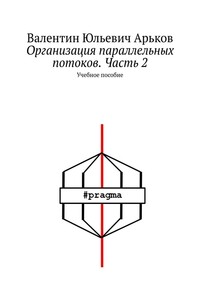
При решении инженерных, экономических и научных задач используются высокопроизводительные вычисления — High Performance Computing или сокращённо HPC. Параллельные программы нужны для того, чтобы использовать вычислительные мощности многоядерных процессоров и графических ускорителей. В данной работе мы рассмотрим технологию автоматической организации параллельных потоков для многоядерных вычислительных машин.
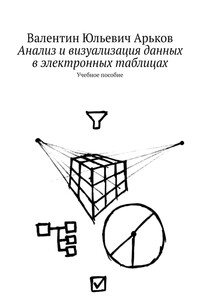
Перед вами продолжение серии пособий, позволяющих познакомиться с основными технологиями бизнес-аналитики. Многое можно сделать в рамках электронной таблицы, которая превращается в интуитивно понятный интерфейс к продвинутым инструментам анализа данных. В данной работе мы рассмотрим создание реляционной модели и визуализацию иерархии в агрегированных данных с использованием специализированных надстроек.
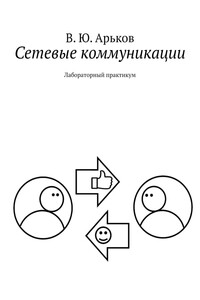
Общение в сети ничем особенно не отличается от обычного, прямого общения между людьми. Это такое же общение, то есть обмен словами, мыслями или эмоциями между людьми. Вы сможете практически познакомиться с общими правилами общения в сети на примере такого вроде бы простого действия, как составление отзыва. Если честно выполнить все предложенные задания, можно будет узнать что-то новое — о других и о себе.
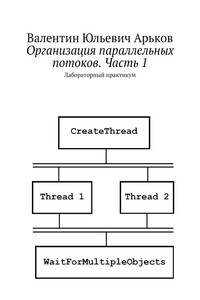
В данной лабораторной работе рассматриваются основы организации параллельных потоков с помощью стандартных вызовов операционной системы. В работе используется бесплатная интегрированная среда разработки. Приводятся примеры программ на языке Си.
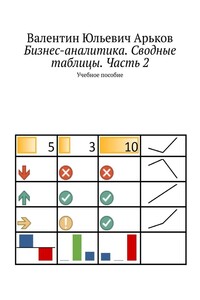
Данная работа посвящена дальнейшему изучению методов бизнес-аналитики на примере «продвинутых» возможностей функций сводных таблиц. Мы продолжаем использовать общий подход к практическому освоению программного пакета: моделирование и исследование. Мы поработаем с генератором случайных чисел и сформируем реалистичные наборы данных для анализа.
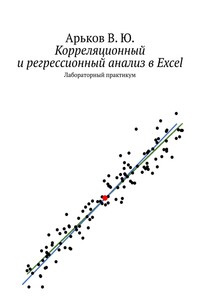
Методические указания к выполнению лабораторной работы на тему «Корреляция и регрессия». Работа выполняется в пакете Microsoft Excel.
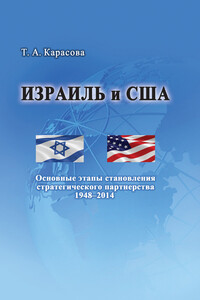
Монография посвящена непростой истории становления американо-израильского сотрудничества с момента возникновения Государства Израиль в 1948 г. до 2014 г.Автор рассматривает, как в годы холодной войны израильские лидеры боролись за признание Израиля партнером США, активизируя свою роль проводника американских интересов на Ближнем Востоке. В книге показано, как в конце 1990-х годов развитие израильско-американских отношений приобрело характер стратегического партнерства и Израиль стал наиболее привилегированным внеблоковым союзником США.
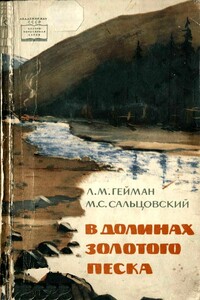
Эта книга рассказывает о золоте — древнем и современном, об отношении к нему людей различных формаций. Она знакомит с тем, как образовалось золото, каковы его свойства и где оно встречается в природе, какие машины на наших приисках пришли на смену бутаре и промывочному лотку. В заключение говорится об использовании золота в технике сегодняшнего и завтрашнего дня.
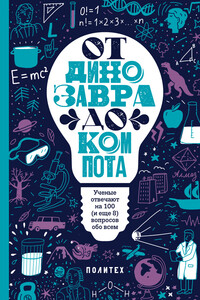
Детские вопросы обо всем на свете – один из главных двигателей научно-популярной литературы. Карманный Ученый «Розового жирафа» много лет отвечал детям в своем подкасте на сайте издательства, а сейчас этот разговор продолжается в Университете детей и Научных лабораториях Политехнического музея. «Розовый жираф» и Политех попросили лучших российских ученых, чтобы они письменно ответили на 108 детских вопросов, и получилась замечательная книга.
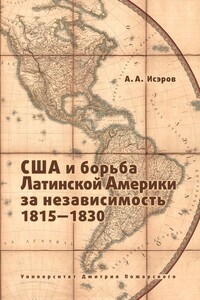
Монография посвящена становлению дипломатических и торговых отношений США с государствами Латинской Америки: от первых официальных контактов до дипломатического признания и подписания межгосударственных договоров. Дается оценка деятельности различных участников этих событий: политиков, военных, купцов и просто – авантюристов. Работа имеет серьезное значение для понимания развития внешнеполитических принципов США, в том числе известной доктрины Монро. Автор выявляет социально-культурные предпосылки будущих конфликтов между двумя Америками.
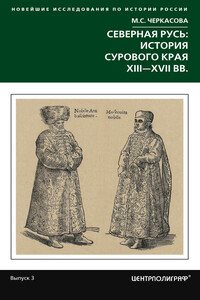
Вниманию широкого читателя предлагается научно-популярная книга о средневековой истории Северной Руси – от Древней Руси через удельный период к Московской Руси. Территориально исследование охватывает Белозерскую, Вологодскую и Устюжскую земли. История этой отдалённой окраины Древней Руси проанализирована на основе разнообразных письменных источников и с учётом новейших археологических данных. Показаны пути интеграции Севера с метрополией, формы административно-территориального устроения обширного края в XV–XVII вв.
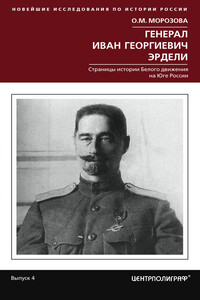
Книга посвящена одному из основателей Добровольческой армии на Юге России генералу И. Г. Эрдели. В основу положены его письма-дневники, адресованные М. К. Свербеевой, датированные 1918–1919 годами. В этих текстах нашла отражение реакция генерала на происходящее, его рассуждения о судьбах страны и смысле личного участия в войне; они воссоздают внутреннюю атмосферу деникинской армии, содержат отрывки личного характера, написанные ярким поэтическим языком. Особое внимание автором монографии уделено реконструкции причинно-следственных связей между жизненными событиями и системообразующими свойствами личности.Монография предназначена для научных работников, преподавателей, студентов, всех интересующихся российской историей.